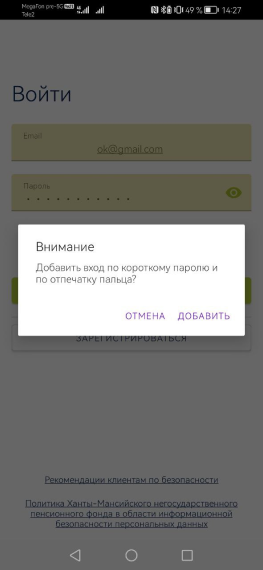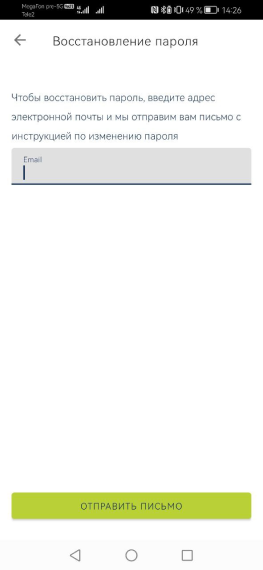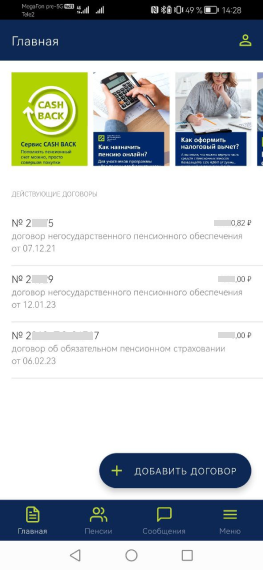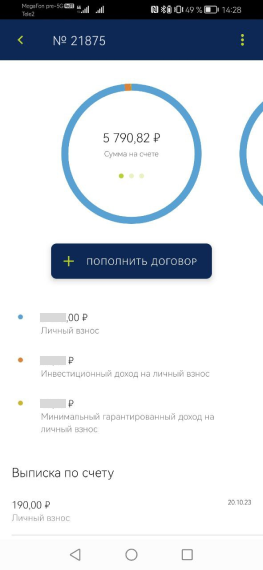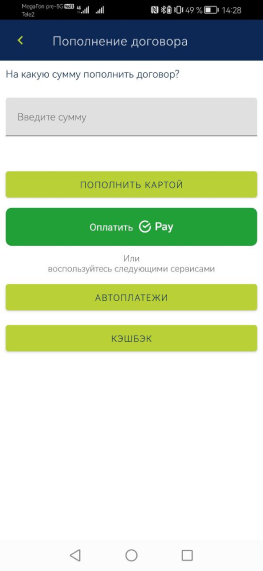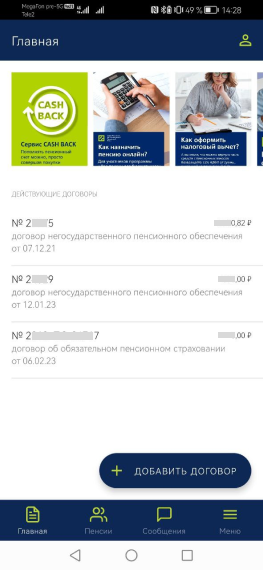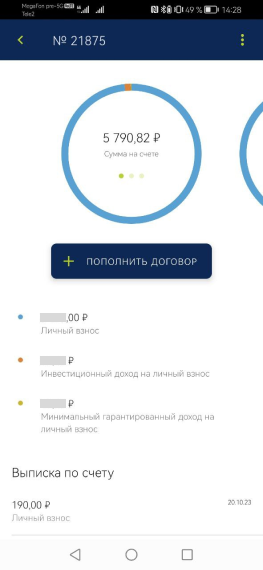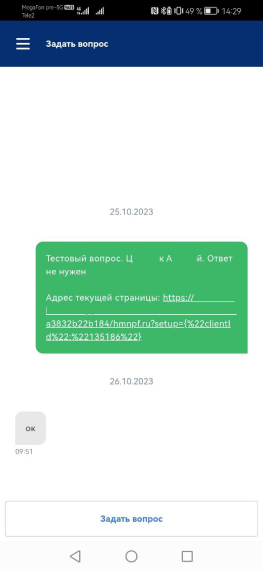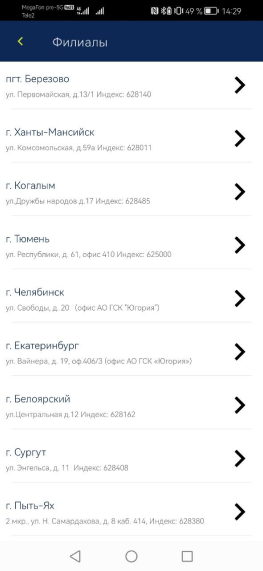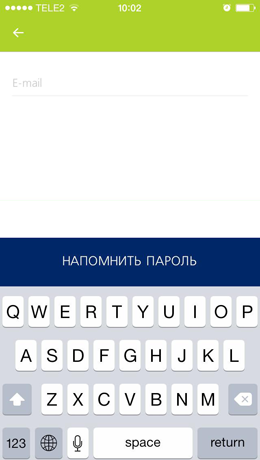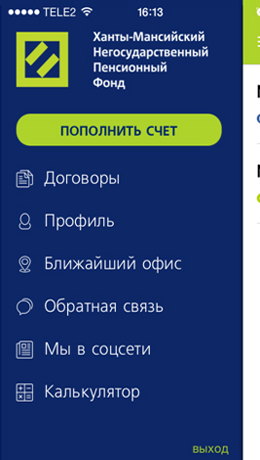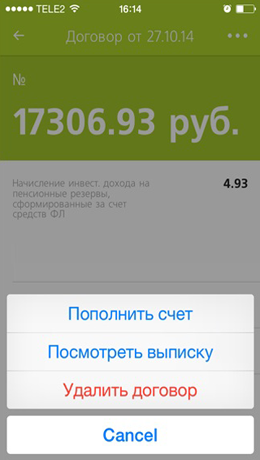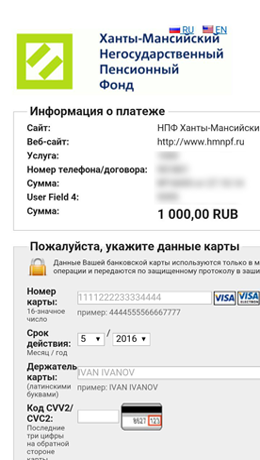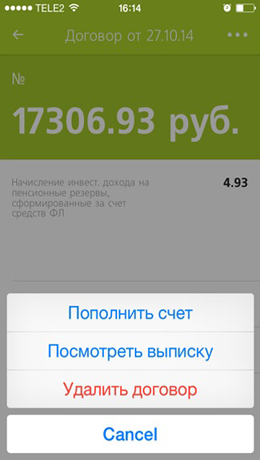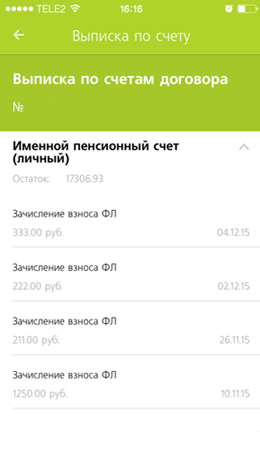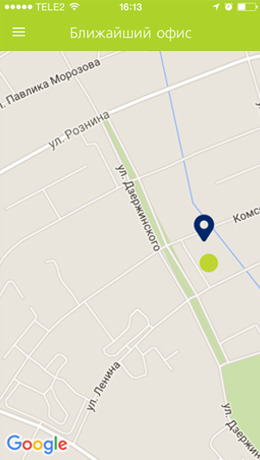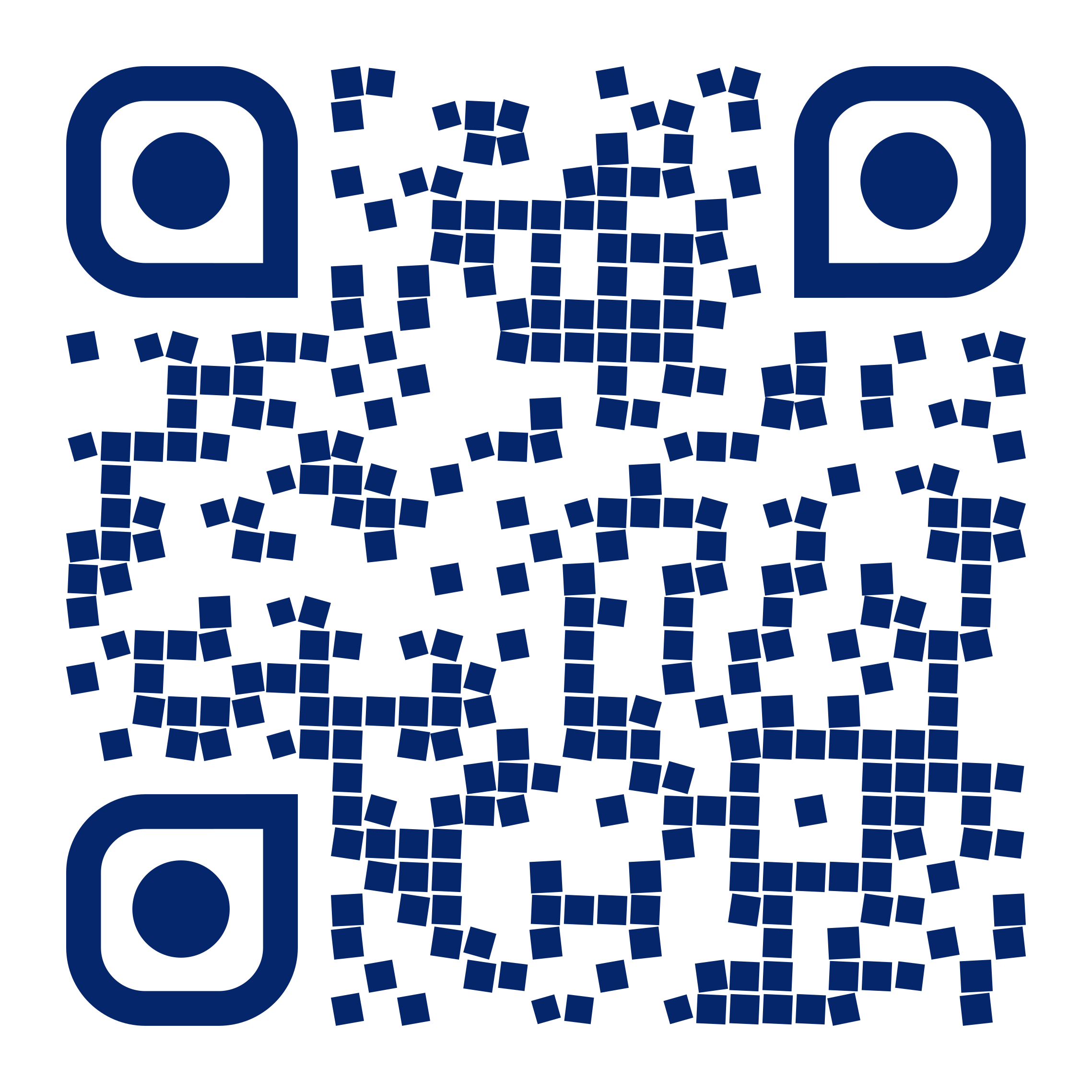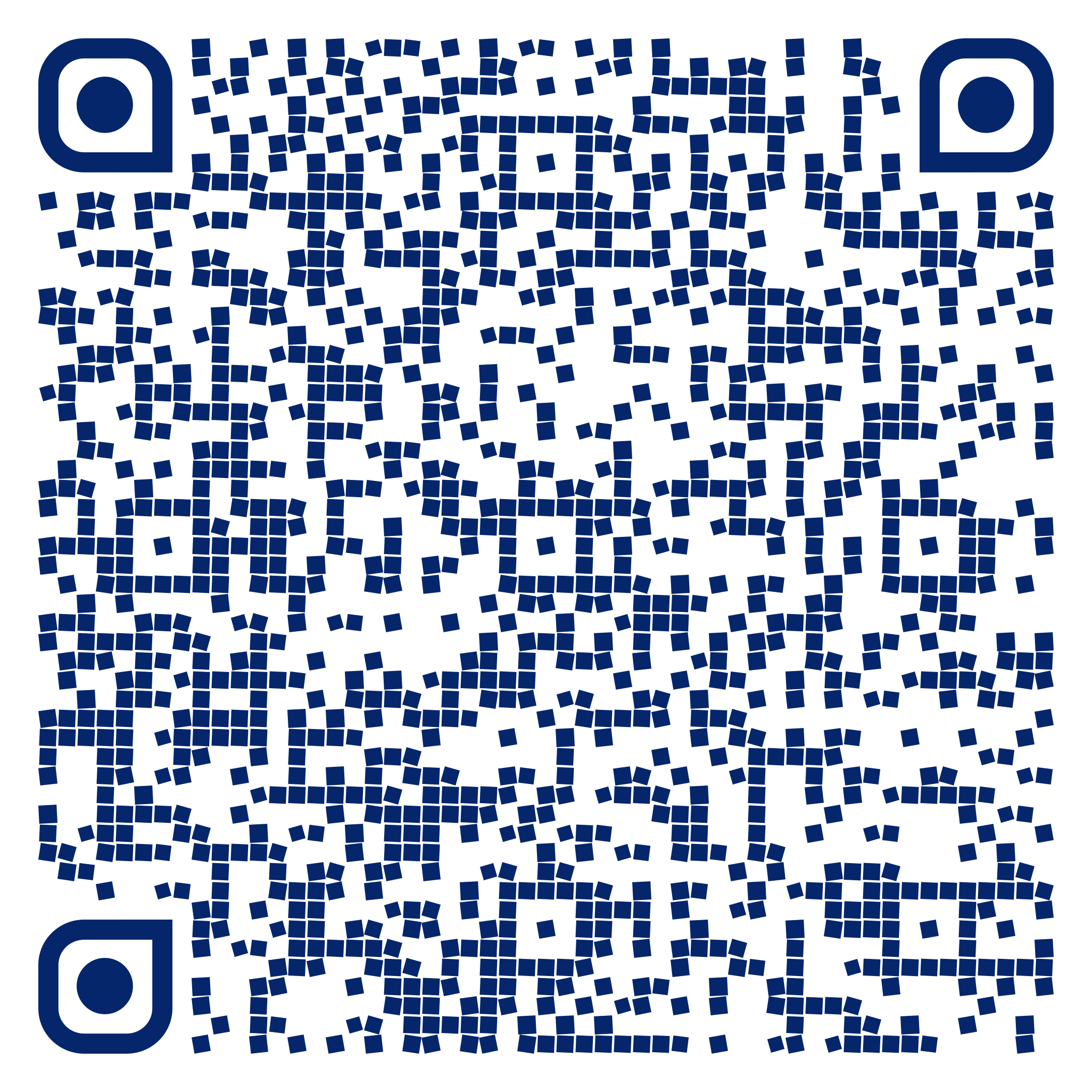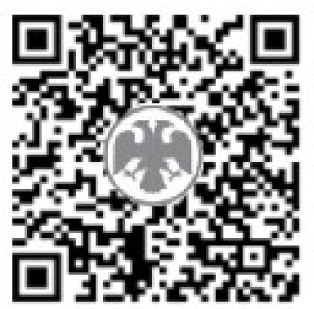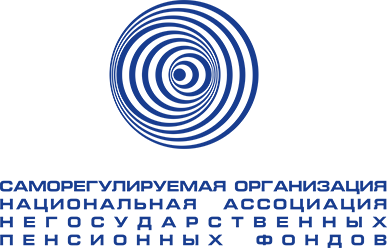Выберите ОС мобильного устройства
Начало работы с приложением
-
Окно авторизации
После установки и открытия приложения Вы увидите окно авторизации, которое включает в себя:
- Авторизацию с помощью комбинации электронной почты и пароля;
- Сервис "Напонмить пароль" (если Вы уже являетесь клиентом);
- Информацию для ознакомления.
-
Вход в личный кабинет
Для авторизации Вам необходимо:
- Ввести Вашу дейстующую электронную почту, которую Вы указывали при регистрации;
- Ввести пароль, который Вы указывали при регистрации.
-
Биометрия
Если Ваш смартфон оснащен сканером отпечатка пальца, то Вы можете настроить быстрый вход в приложение после ввода электронной почты и пароля.
-
Восстановление пароля
При восстановлении пароля Вам необходимо указать электронную почту, которую Вы указывали в момент регистрации, а далее следовать инструкции, указанной в приложении.
Пополнение договора
-
Выбор договора
Для пополнения выберете нужный договор из списка "Действующие договоры" и нажмите на него.
В случае, если у вас не присоединен договор, который можно пополнить, система не пропустит вас в следующее меню.
-
Пополнение договора
После перехода в нужный договор Вам необходимо нажать кнопку "Пополнить договор"
-
Ввод суммы и выбор варианта пополнения
В данном окне Вы должны ввести сумму, на которую Вы хотите пополнить договор, а также выбрать вариант пополнения среди:
- пополнения картой;
- оплатой SberPay;
Либо:
- подключить рекуррентные (авто) платежи;
- воспользоваться сервисом "КЭШБЭК".
Выписка
-
Как просмотреть выписку
Для просмотра выписки Вам необходимо выбрать интересующий договор и перейти в него.
-
Выписка по счету
Здесь представлена история зачислений денежных средств на счет, а так же получения инвестиционного дохода.
Если у вас есть вопрос
-
Онлайн-консультант
В разделе «Онлайн-консультант» вы можно получить консультацию по интересующему Вас вопросу.
Оставьте свой вопрос в данном разделе и наши специалисты в кратчайшие сроки ответят Вам.
Переписка с фондом сохраняется, поэтому интересующая Вас информация будет всегда под рукой.
Путь: Меню -> Контакты -> Онлайн-консультант
-
Филиалы
Приложение покажет на карте офис фонда, в котором Вам всегда окажут помощь.
Также можно уточнить точный адрес нашего офиса и телефоны для связи.
Путь: Меню -> Контакты -> Наши филиалы
Начало работы с приложением
-
Авторизация
Введите данные, указанные в момент регистрации.
Внимание, логин и пароль чувствительны к регистру, т.е. расположение заглавных и строчных букв д.б. такое же как и при регистрации.
В случае, если вы не можете вспомнить пароль нажмите на «Забыл пароль
-
Восстановление пароля
В данную строку необходимо вписать адрес электронной почты, указанный в момент регистрации.
Пополнение счета
-
Пополнение счета из основного меню
Пополнить счет можно любой банковской картой любого банка. Если выбрано пополнение счета из основного меню, то нужно выбрать договор для пополнения и указать сумму.
В случае, если у вас не присоединен договор, который можно пополнить, система не пропустит вас в следующее меню.
После выбора договора и ввода суммы система переводит Вас к шагу 3 на страницу ввода данных банковской карты.
-
Пополнение счета из раздела "Договор"
Пополнить счет можно любой банковской картой любого банка.
Для пополнения счета из меню "Договор" нужно перейти в договор, который вы хотите пополнить и выбрать в сплывающем меню (три точки) пункт "Пополнить".
Договор для пополнения заполниться автоматически, далее нужно указать сумму. В этом меню можно поменять договор на другой (в случае наличия такого договора).
После выбора договора и ввода суммы система переводит Вас к шагу 3 на страницу ввода данных банковской карты.
-
Ввод данных банковской карты
Система перенаправила Вас на страницу банка. На данной странице необходимо ввести:
- номер банковской карты
- срок действия карты
- имя и фамилию держателя карты (латинскими буквами)
Эти данные находятся на лицевой стороне банковской карты
- код CVV2/CVC2 (три последние цифры с оборотной стороны карты)
После ввода всех полей, нажмите кнопку "Оплатить"
Выписка
-
Как просмотреть выписку
Для просмотра выписки Вам необходимо выбрать интересующий договор, нажать кнопку меню в правом верхнем углу и выбрать соответствующий пункт.
-
Выписка по счету
Здесь представлена история зачислений денежных средств на счет, а так же получения инвестиционного дохода.
Если у вас есть вопрос
-
Обратная связь
В разделе «Обратная связь» вы можно получить консультацию по интересующему Вас вопросу.
Оставьте свой вопрос в данном разделе и наши специалисты в кратчайшие сроки ответят Вам.
Переписка с фондом сохраняется, поэтому интересующая Вас информация будет всегда под рукой.
-
Ближайший офис
Приложение укажет Ваше текущее местоположение и покажет на карте ближайший офис фонда, в котором Вам всегда окажут помощь.
Также можно уточнить точный адрес нашего офиса и телефоны для связи.
Мобильные приложения
Мобильное приложение «Ханты-Мансийский НПФ ЛК» представляет собой программный комплекс для удаленного доступа клиентов к своим договорам и счетам в "Личном кабинете".
Личный кабинет АО "Ханты-Мансийского НПФ"
- Быстрая регистрация - Вы можете завести личный кабинет, даже если пока не являетесь клиентом фонда
- Удобный просмотр накоплений - Вы можете просмотреть список операций по каждому договору в отдельности
- Оперативное изменение персональных данных - Если у вас изменились контакты или паспортные данные, вы можете легко обновить их в своем кабинете без визита в фонд
Приложение позволяет:
- Просматривать состояние своих договоров
- Просматривать состояние счетов по своим договорам
- Добавлять и удалять договоры
- Управлять личными данными
- Пополнить пенсионный счет любой банковской картой
- Рассчитывать доходность различных пенсионных программ
- Находить офисы АО «Ханты-Мансийский НПФ» на карте
- Вести переписку со службой поддержки АО «Ханты-Мансийский НПФ»